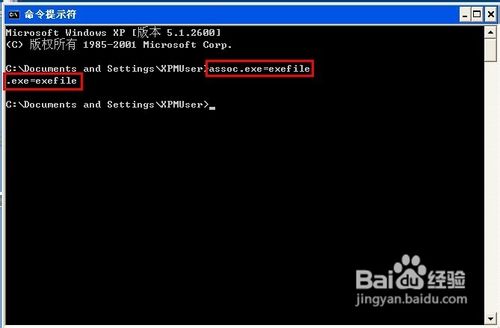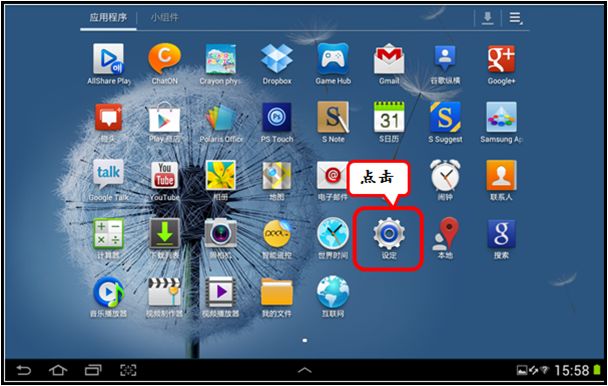我们在使用电脑时,会发现有时双击桌面上的图标打不开的情况,这是什么原因呢?难道电脑中毒了?下面我们就一起来找一下原因及解决方法。
(本文来源于图老师网站,更多请访问https://m.tulaoshi.com/diannaorumen/)方法1
双击打开桌面上我的电脑图标,单击菜单栏的工具,弹出的快捷菜单单击文件夹选项

切换到查看选项卡,在高级设置列表框中去掉隐藏受保护的操作系统文件(推荐)复选框,并选择显示所有文件和文件夹,设置完成后单击确定按钮
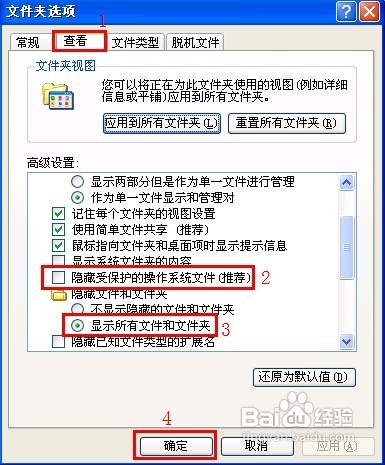
然后到每个磁盘的根目录下看看有没有autorun.inf隐藏文件,如果有则鼠标右键删除
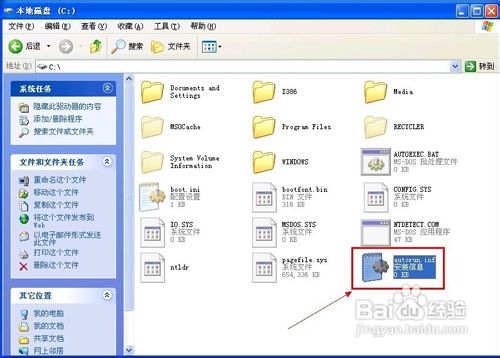
方法2
单击开始菜单,单击运行命令,在打开框中键入regedit命令,单击确定按钮
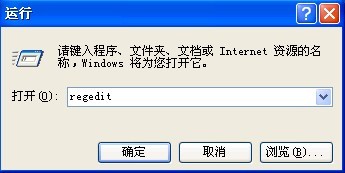
打开注册表编辑器窗口,在左侧的注册表树依次展开到以下分支
HKEY_CLASSES_ROOT.exe
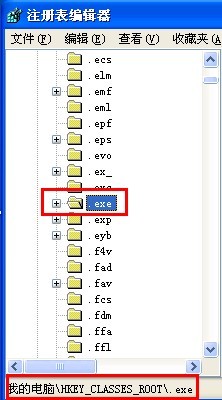
确保右边窗口默认值的参数为exefile

接着再定位到以下分支
HKEY_CLASSES_ROOTexefileshellopencommand
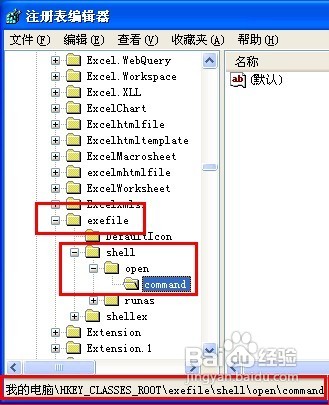
确保右边窗口默认值的参数为"%1" %*
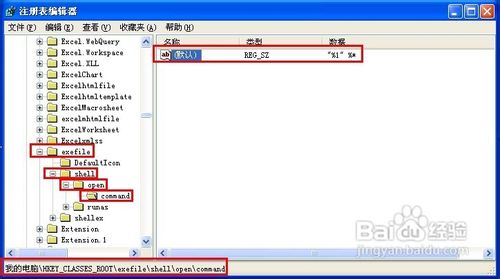
方法3
如果用户觉得方法2的操作过程过于复杂,那么请用方法3。
单击开始,单击所有程序,单击附件,单击命令提示符
(本文来源于图老师网站,更多请访问https://m.tulaoshi.com/diannaorumen/)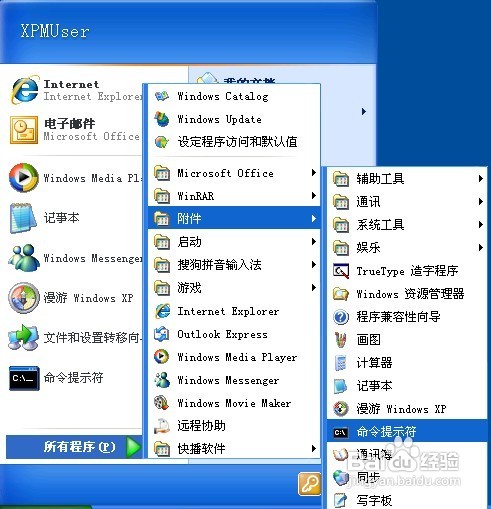
在打开的命令提示符窗口中键入assoc.exe=exefile命令并按回车键即可恢复exe文件的关联